Kuinka saada Google Pixel 2 Launcher Style Android-laitteeseen
Sekalaista / / February 19, 2022
Kun LG G6 lanseerattiin, sen ominaisuudet loivat melkoisen kohua. Mutta sen lisäksi, mikä myös nousi otsikoihin, oli sen tyyli ja sen hienojen taustakuvien tekeminen.

Kyllä, nämä taustakuvat valmistettiin käyttämällä leikkauksia, akryyliä ja paljon muuta – prosessin valmistuminen kesti noin kaksi päivää. Siten, olipa kyse taustakuvista tai aloitusnäytön asettelusta, oikean kuvan ja oikean asettelun suunnitteluun menee paljon vaivaa.
Joten, kun Google Pixel 2:n kaltainen puhelin keksii kokonaan uuden aloitusnäytön suunnittelun ja lupauksen nostaa tuottavuutta (haussa), on aivan luonnollista, että haluat jäljitellä tätä ulkoasua Android-laitteellasi.
Hyvä uutinen on, että saat Google Pixel 2:n ulkoasun helposti Android-laitteellasi Nova Launcher. Vaikka se vaatii muutaman asennuksen ja vähän aikaa, lyön vetoa, että tulet rakastamaan lopputulosta.
Huomautus:1. Hanki taustakuva
Ensimmäinen ja tärkein askel on saada käsiinsä taustakuva. Meillä on kaoottinen katu sateisena iltana ja silti kaikki menee eteenpäin.
Google Pixel 2 markkinoidaan yhden luukun ratkaisuna kaikkiin tarpeisiisi ja tämä tosiasia heijastuu täydellisesti oletustaustakuvassa. No, olen varma, että tämä ei ole tämän kuvan ainoa tulkinta.

2. Irrota sovelluslaatikon painike ja sivun ilmaisin
Aikana, jolloin pyyhkäisyjä ja eleitä ovat korvanneet suurimman osan arkipäiväisistä tehtävistä ja painikkeista, on luonnollista, että Pixel 2:n aloitusnäyttö vaatii Sovelluslaatikko -painiketta ja Sivun ilmaisin.
Novassa sovelluslaatikon painikkeen poistaminen on helppoa kuin sovelluksen poistaminen. Pitkä painallus riittää valintaan Poista ponnahtaa esiin.
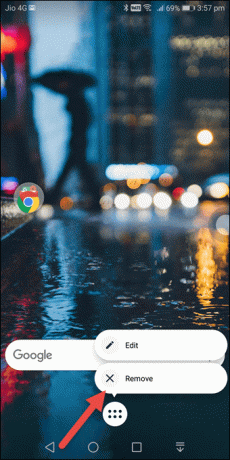
Mitä tulee sivun ilmaisimeen, siirry kohtaan Nova-asetukset > Työpöytä ja napauta Sivun ilmaisin. Valitse Ei mitään ja olet valmis.

Sillä välin tarvitset vaihtoehtoisen tavan käyttääksesi sovelluksiasi. Sitä varten suuntaa osoitteeseen Sovellus- ja widget-laatikot ja kytke kytkin päälle Avaa pyyhkäisemällä.

Kun olet tehnyt tämän, yksinkertainen pyyhkäisy ylös paljastaa kaikki sovellukset.
3. Laske hakupalkkia alas
Pixel Launcher, joka tuli markkinoille viime vuonna, teki melkoisen vaikutuksen vastikään suunnitellulla Google-hakupillereillä ja sää-widgetillä. Tänä vuonna Google on luopunut näistä molemmista temppuista tuottaakseen tuottavamman hakupalkin alareunassa ja pienemmän sääilmaisimen.
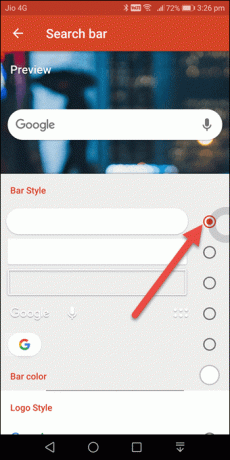
Jos sinulla on hakupalkin neliön muotoinen versio, siirry kohtaan Nova Desktopin asetukset > Hakupalkin tyyli ja valitse ensimmäinen vaihtoehto. Sama koskee Logon tyyli. Vieritä alaspäin ja valitse värikäs G kuvake.
Nyt sinun tarvitsee vain siirtyä aloitusnäyttöön, painaa pitkään palkki-widgetiä ja vetää se alas.
4. Säädä työpöydän ruudukkoa
Jos olet kuten minä, olen varma, että suosit puhdasta aloitusnäyttöä. Kaikilla eleillä ja piilotettuja temppuja että Nova on hihoissaan, joten puhtaan ulkonäön saavuttaminen on erittäin helppoa.
The standardi ulkoasu mukana tulee Google-kansio, jonka alla on listattu tärkeät sovellukset. Joten seuraava askel olisi purkaa nämä sovellukset ja järjestää ne toiveidesi mukaan.

Ennen kuin jatkat, varmista kuitenkin, että työpöydän ruudukko on asetettu vastaavasti. Uusi Pixel 2 -näyttö sisältää viisi kuvaketta, jotka on asetettu vierekkäin, joten ruudukon on oltava 5 × 5.
Suuntaa kohti Työpöydän asetukset, Näpäytä Työpöytäruudukko ja liu'uta alempi ristikko viiteen.5. Hanki Pixel Icon Pack
Kun kuvakkeet on järjestetty, saat Pixel-ilmeen lisäämällä Pixel-kuvakepaketin tehon. Tällä hetkellä on olemassa kaksi toteuttamiskelpoista vaihtoehtoa - maksettu Pixel Icon Pack – Apex/Nova/Go saatavana hintaan 60 Rs (noin 1 dollari) tai ilmaiseksi Saurabh Guptan Pixel Icon Pack-Nougat ilmainen käyttöliittymä.
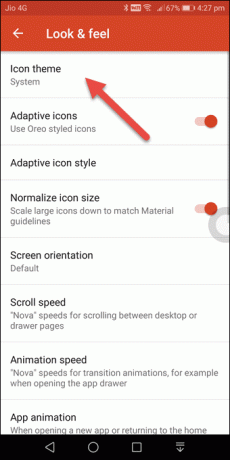

Kun olet ladannut, sinun tarvitsee vain (arvasit sen oikein!) mennä osoitteeseen Nova-asetukset > Look & Feel ja tuo kuvakepaketti.
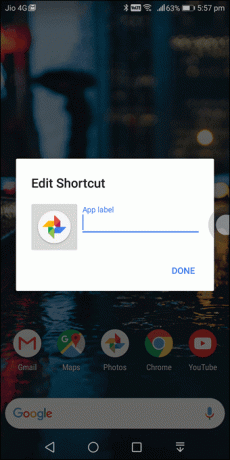
6. Hanki kello-widget
Viimeisenä mutta ei vähäisimpänä, on aika hankkia hieno kello-widget. Vaikka voit saada käsiisi minkä tahansa widgetin Play Kaupasta, löysin sen Kello-widget MasMas studiolta olla täydellinen istuvuus.


Sinun tarvitsee vain ladata sovellus, vetää widget aloitusnäyttöön ja mukauttaa asetuksia vastaavasti.
Huomautus: Vasen ulkoasu saadaan aikaan Läpinäkyvä kello- ja sääsovellusViimeistelyt
Joten näin voit saada Google Pixel 2:n ulkoasun Android-laitteessasi. Yllä olevat vaiheet jäljittelevät Pixelin ulkonäköä, mutta saatat haluta tehdä alla olevia säätöjä makusi mukaan.
1. Kurkkaa aukko telakkapeittokuvalla
The Telakointi peittokuvana -painike minimoi hakupalkin ja sovellusten välisen leveyden ja virtaviivaistaa näytön ulkoasua niin, että aina kun pyyhkäiset ylös, Sovelluslaatikko avautuu Google-haun sijaan.
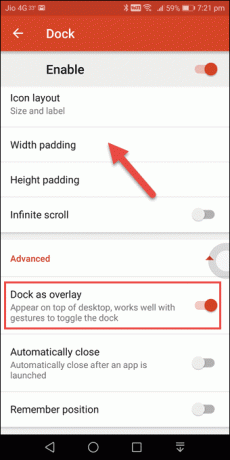
Ota se käyttöön siirtymällä kohtaan Dockin lisäasetukset ja kytke kytkin päälle.
2. Ikonin täyte
Samoin voit laskea kuvakkeen täyttöä. Ihanteellinen mitta on Ei mitään korkeuspehmusteelle ja Pieni leveyspehmusteeksi.

Kaikki pikselöityjä?
Joten, onko kyseessä puhelin, jossa on a varastossa oleva Android-kokemus, kuten Xiaomi Mi A1 tai monipuolinen puhelin, kuten Samsung J7 Max, tämän määrittäminen vie tuskin muutaman minuutin.
Katso Seuraava: Google Smart Gadgets tasoittaa tietä jännittävälle vuodelle 2018
Muutatko Android-puhelimesi ulkoasua? Haluaisimme kuulla mielipiteesi!
Päivitetty viimeksi 03.2.2022
Yllä oleva artikkeli saattaa sisältää kumppanilinkkejä, jotka auttavat tukemaan Guiding Techiä. Se ei kuitenkaan vaikuta toimitukselliseen eheyteemme. Sisältö pysyy puolueettomana ja autenttisena.
TIESITKÖ
Google Pixel 2:ssa on piilotettu AI-siru, Pixel Visual Core, joka koostuu kahdeksasta IPU-ytimestä.

Kirjoittanut
Namrata rakastaa kirjoittaa tuotteista ja vempaimista. Hän on työskennellyt Guiding Techissä vuodesta 2017, ja hänellä on noin kolmen vuoden kokemus ominaisuuksien, ohjeiden, ostooppaiden ja selittäjien kirjoittamisesta. Aikaisemmin hän työskenteli IT-analyytikona TCS: ssä, mutta löysi kutsumuksensa muualta.



